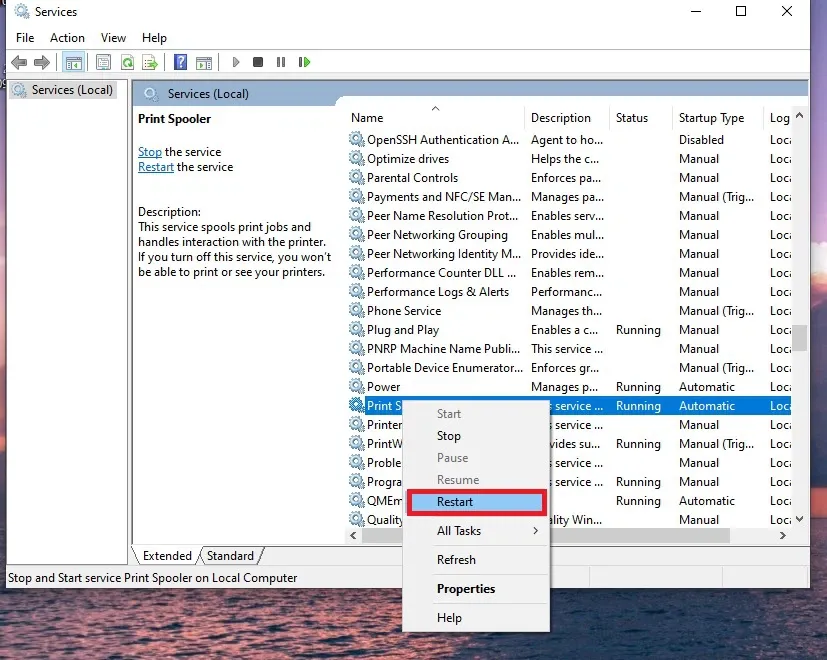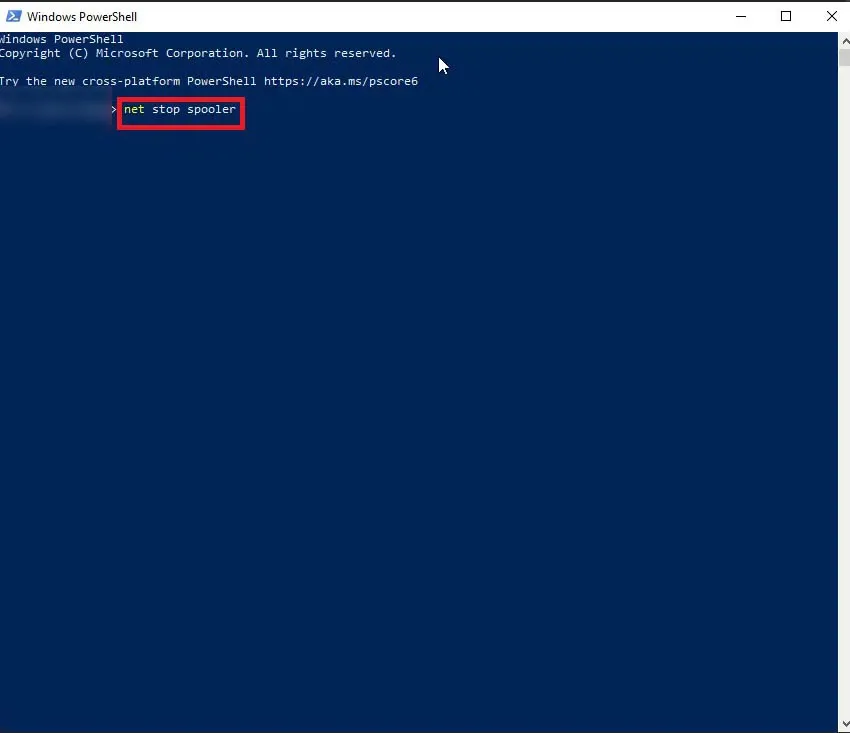Máy in bị pause là một trong những tình trạng thường xuyên gặp phải của nhiều bạn khi sử dụng máy in. Vậy nguyên nhân của việc dẫn đến lỗi này là do đâu? Và khi gặp phải chúng ta nên xử lý thế nào? Mời các bạn cùng tham khảo những thông tin sau để có cho mình hướng xử lí hiệu quả nhé!
Máy in bị pause là gì? Nguyên nhân là do đâu?
Máy in bị pause là tình trạng máy in không hoạt động (thực hiện lệnh in) dù có cung cấp nguồn và đèn bật sáng. Khi tắt máy in để khởi động lại thì bình thường, tuy nhiên lệnh in trước đó thì vẫn bị kẹt lại không thực hiện cũng như hiển thị pause.
Bạn đang đọc: Máy in bị pause: Nguyên nhân và cách khắc phục hiệu quả
Nguyên nhân dẫn đến tình trạng pause này của máy in thường là do:
- Người dùng ấn nhầm vào nút tạm dừng.
- Cáp kết nối bị hỏng lúc đang in.
- Lệnh in từ máy tính bị lỗi.
Cách xử lí khi gặp phải tình trạng máy in bị pause
Để xử lí nhanh và hiệu quả tình trạng pause của máy in chúng ta cần kiểm tra và xác định đúng nguyên nhân để có hướng khắc phục. Và dưới đây là cách khắc phục nhanh tương ứng với từng nguyên nhân thường gặp phải, mà các bạn có thể tham khảo để ứng dụng.
Ấn nhầm vào nút tạm dừng
Với trường hợp này bạn chỉ cần thực hiện thao thác đơn giản như sau:
- Nhấp vào biểu tượng của máy in ở phía góc phải trên màn hình máy tính, chọn Open Devices and Printers
- Chọn tiếp Print
- Cuối cùng là bỏ chọn Pause Printing. Chỉ cần vài thao tác đơn giản này là bạn có thể giúp máy in hoạt động trở lại bình thường.
Tìm hiểu thêm: Cách xem phiên bản Win 10 trên máy của bạn cực kỳ đơn giản
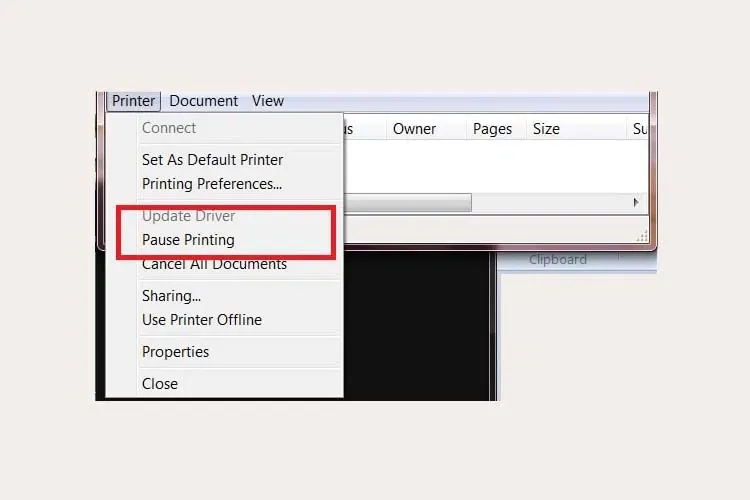
Cáp kết nối bị hỏng
Cáp máy in có vấn đề/bị hỏng là một trong những nguyên nhân phổ biến dẫn đến tình trạng pause của máy in. Nguyên nhân gây ra việc hỏng dây cáp đến từ rất nhiều phía có thể là do lâu quá không sử dụng nên bị giảm chất lượng truyền tải, do bị đứt/hư hại bởi những tác động vật lí từ bên ngoài.
Với tình trạng này, bạn cần kiểm tra kỹ để có hướng khắc phục hiệu quả và mang tính lâu dài. Thông thường để kiểm tra xem cáp có vấn đề hay không, chúng ta nên thay vào một cáp mới và tiến hành in, nếu máy hoạt động bình thường thì chứng minh dây cáp cũ của bạn có vấn đề.
Bị lỗi lệnh in
Nếu bạn đã kiểm tra 2 trường hợp trên nhưng máy vẫn không thực hiện lệnh in, máy in không nhận lệnh thì có thể là do nguyên nhân lỗi lệnh từ máy tính. Để xác định chính xác xem máy in có đang mắc phải tình trạng này không các bạn thực hiện mở biểu tượng máy in ở phần thanh Taskbar –> bạn sẽ thấy lệnh in ở đây–> chọn Cancel hủy đi lệnh in.
Sau khi hủy lệnh in bạn thực hiện thao tác khởi động lại dịch vụ của máy in theo cách sau:
- Nhấn đồng thời Windows + R mở hộp thoại Run.
- Nhập services.msc vào Open sau đó nhấn ok.
- Tìm mục Print Spooler, cuối cùng là nhấp chuột phải vào rồi chọn Restart.
Thực hiện khởi động lại máy in
Đây là cách được rất nhiều bạn sử dụng khi gặp lỗi về máy in không chỉ riêng trong trường hợp máy in bị pause. Tuy nhiên, một lời khuyên nho nhỏ là bạn nên thực hiện những bước kiểm tra và khắc phục phía trên trước, nếu không được hãy áp dụng cách này để tránh mất thời gian và đạt được hiệu quả mong muốn.
Thao tác khởi động lại bạn có thể thực hiện trực tiếp trên máy in hoặc qua máy tính theo các bước phía dưới đây:
- Nhấp chuột phải vào Windows phía góc trái màn hình.
- Tìm và chọn Windows Powershell (Admin).
- Nhập lệnh “net Stop Spooler” vào giao diện của Windows Powershell để dừng máy in lại.
- Nếu thấy hiển thị The Print Spooler service was Stopped successfully có nghĩa là bạn đã thành công thực hiện lệnh dừng.
- Sau đó nhập “net Start Spooler”, rồi nhấn Enter để mở lại tiến trình của máy in. Sau khi khởi động lại máy in thì bạn tiến hành sử dụng lại như bình thường.
>>>>>Xem thêm: Những lỗi khiến máy tính không nhận chuột & cách khắc phục
Trên đây là một số chia sẻ về cách xử lí máy in bị pause phổ biến, mong rằng sẽ giúp ích được cho các bạn trong quá trình tham khảo để áp dụng vào tình trạng sử dụng máy in mà bản thân đang gặp phải. Chúc các bạn thành công!
Xem thêm: Xử lý nhanh chóng và dứt điểm lỗi máy in bị mờ một bên